プリンターとスキャナーは、私たちが知らないレベルで私たちの生活に影響を与えている 2 つのデバイスです。どちらも、これなしでどうやって生きていただろうかと思うほどの便利さとサービスを提供します。スキャナとプリンタは両方とも、ドライバとオペレーティング システムを通じてコンピュータによって制御されます。場合によっては、スキャナーとプリンターは同時に動作しない。多くのドキュメントを扱うマルチタスクが必要な場合、これは問題になる可能性があります。

私たちは物事が望むときにうまくいくことを望みますが、うまくいかないときは心配になります。テクノロジーはすべての答えを提供し、オンデマンドで機能するように機能することが期待されています。プリンターを備えたオールインワン デバイスをお持ちの場合、スキャナー1 台のデバイスまたは 2 台の別々のデバイスで同時に動作すると、問題が発生する可能性があります。プリンターとスキャナーは、無線または有線接続を使用して接続できます。それぞれに独自のドライバーがあり、競合が発生する可能性があります。
スキャナーとプリンターは同時に動作しません
Windows 11/10 コンピューターでプリンターとスキャナーが同時に動作しない場合は、次の提案に従って問題を解決してください。
- プリンタードライバーとスキャナードライバーを更新する
- TWAINドライバーを更新または再インストールします
- 複合機の制限を確認する
- プリンターのトラブルシューティングとハードウェアのトラブルシューティングを実行します。
1] プリンター/スキャナードライバーを更新する
最初にやるべきことは、プリンタードライバーを更新するスキャナードライバーも同様です。あなたがすべきOEM ブランドの公式 Web サイトにアクセスしてくださいをクリックして、ドライバーのダウンロードセクションを探します。そこで、特定のドライバーが見つかるはずです
スキャナとプリンタは、ケーブルを介してコンピュータに接続された別個のデバイスである場合があります。スキャナは入力デバイスであり、プリンタは出力デバイスです。これは、コンピュータが両方のデバイスとそのドライバを同時に操作する必要があることを意味します。コンピューターは両方のプロセスを同時に調整する必要があります。プリンターとスキャナーが同時に動作できない場合は、競合がないか確認する必要があります。競合があるかどうかを知る前に、両方のデバイスが独自に動作していることを確認する必要があります。これは、両方が接続されているときにそれらを別々に使用して、それぞれが動作することを確認することを意味します。両方が単独で機能するが、同時に機能しない場合は、競合が発生している可能性があります。
プリンターが接続されている間はスキャナーが動作せず、単独では動作する場合は、TWAIN ドライバーと競合している可能性があります。いずれかのデバイスを取り外して、もう一方が動作するかどうかを確認します。動作する場合は、両方のデバイスのドライバを再インストールする必要がある場合があります。ドライバーが破損している可能性があるため、競合を修正するには再インストールが必要です。
2] TWAINドライバーを更新または再インストールします
Windows はすべてのイメージング デバイスに TWAIN ドライバーを使用しており、スキャナーはイメージング デバイスです。 TWAIN ドライバーは、ソフトウェアとデジタル イメージング デバイス間の通信を制御します。スキャナーとプリンターが同時に動作できない場合は、両方が Windows で TWAIN ドライバーを使用している可能性があります。
ときデバイスマネージャが開いたら、クリックします撮像装置、どのイメージング デバイスがインストールされているかを確認します。すべてのイメージング デバイスが表示されたら、それぞれを右クリックして [無効にする] を選択します。スキャナーを除くすべてのイメージング デバイスを無効にします。スキャナーを除くすべてのイメージング デバイスが無効になっている場合は、再度スキャンを試みてください。プリンタは TWAIN ドライバがなくても印刷できますが、特に多機能プリンタの場合は、TWAIN ドライバを使用する場合があります。テストが終了したら、必ずイメージング デバイスを有効にしてください。
関連している:プリンターがコンピューターと通信していません
3】複合機の制限事項を確認する
ほとんどの多機能デバイスは、価格、サイズ、または製造目的の業界に関係なく、スキャン、印刷、ファックス、コピーなどを実行できます。これらの機能は一度に 1 つずつのみ実行でき、同時に実行することはできません。デバイスは、これらの各機能の実行要求を受け入れることができますが、一度に実行できるのは 1 つだけです。デバイスは、最初に送信されたジョブに基づいて優先順位を付けます。一部のメーカーは、多機能デバイスはすべての機能を同時に実行できないと述べています。
やるべき仕事がたくさんある場合は、より重要な仕事を優先してください。一部のドキュメントをスキャンして他のドキュメントを印刷する必要がある場合は、最初にスキャンしてから他のドキュメントを印刷することをお勧めします。これにより、他のドキュメントを印刷しながら、スキャンしたドキュメントを (必要に応じて) 編集することが容易になります。ドキュメントを一度に 1 つずつ実行する理由の 1 つは、デバイスの過負荷や過熱を防ぐためです。一度にジョブが多すぎるとデバイスに過負荷がかかり、デバイスが誤動作したり、デバイス自体やドキュメントが損傷したりする可能性があります。
大量のスキャンと印刷を行う場合は、すべてのスキャンが完了してからすべての印刷が完了するようにジョブをスケジュールするように最善を尽くしてください。
4] プリンターのトラブルシューティングとハードウェアのトラブルシューティングを実行します。
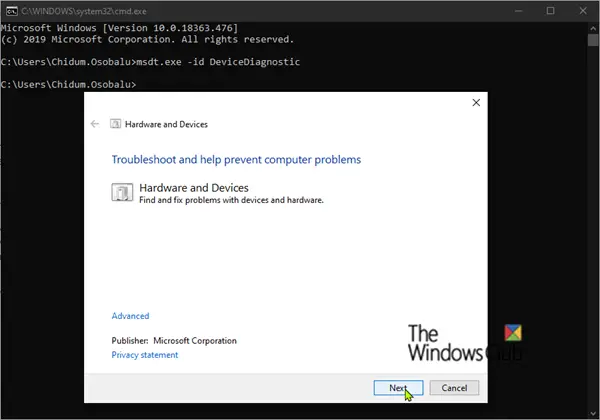
プリンターとスキャナーにまだ問題がある場合は、次のコマンドを実行する必要がある場合があります。プリンターのトラブルシューティング同様にハードウェアのトラブルシューティングそれで問題が解決するかどうかを確認してください。ただし、問題がハードウェアの制限である場合、これらでは問題は解決されません。
読む:プリンターは小さいフォントのみを印刷し、大きいフォントは印刷しません
複合機のスキャナーは動作するのに、プリンターが動作しないのはなぜですか?
多機能デバイスには多くの機能が備わっていますが、通常は一度にすべての機能を実行することはできません。大型で高価な多機能デバイスであっても、一度に 1 つの機能しか実行できない場合があります。ジョブが同時に送信された場合でも、デバイスは 1 つのジョブを別のジョブより優先します。ドライバーが一度に複数の機能を処理できないため、デバイスが制限されている可能性があります。この制限は、デバイスが一度に 1 つの機能しか処理できないという物理的な制限である場合もあります。印刷は出力であり、詐欺は入力です。デバイスまたはドライバーは、一度にこれらの機能のうち 1 つだけを処理できる場合があります。
複合機のプリンターは動作するのに、スキャナーが動作しないのはなぜですか?
デバイスが多機能であっても、両方を同時に実行できない場合があります。サイズやコストに関係なく、多機能デバイスはドライバーや身体的能力によって制限される場合があり、一度に 1 つの機能しか実行できません。ペイントとスキャンの両方が機能していることを確認するには、両方を診断する必要がある場合があります。診断するには、ドキュメントを印刷し、別の時間にドキュメントをスキャンします。両方が別々に動作する場合は、デバイスが両方を同時に実行できないことがわかります。






